Each of these screenshots was captured and submitted to us by users of this site.
We'd love to see your screenshots on our site. Simply use our Router Screenshot Grabber, which is a free tool in Network Utilities. It makes the capture process easy and sends the screenshots to us automatically.
This is the screenshots guide for the Netgear R8300. We also have the following guides for the same router:
All Netgear R8300 Screenshots
All screenshots below were captured from a Netgear R8300 router.
Netgear R8300 Wifi Wps Screenshot
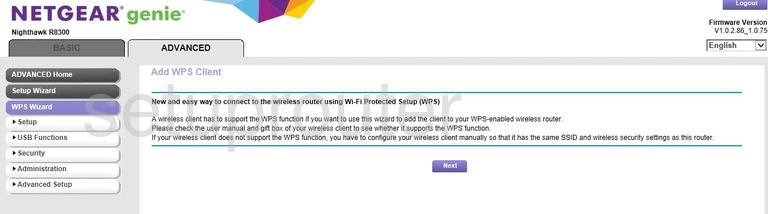
Netgear R8300 Wifi Setup Screenshot
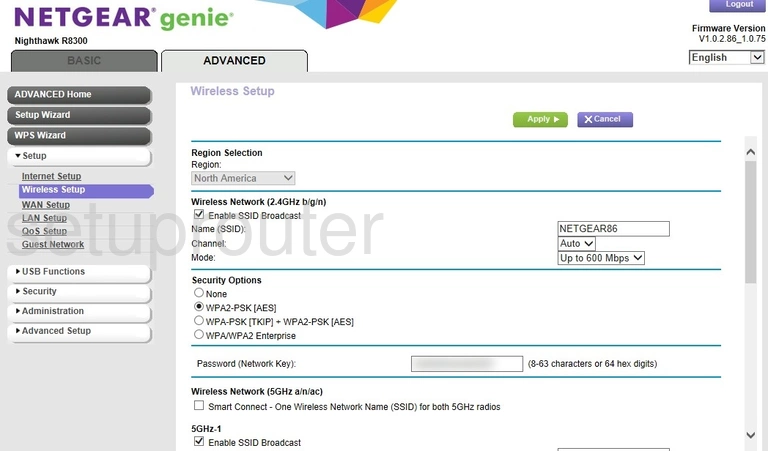
Netgear R8300 Wifi Setup Screenshot
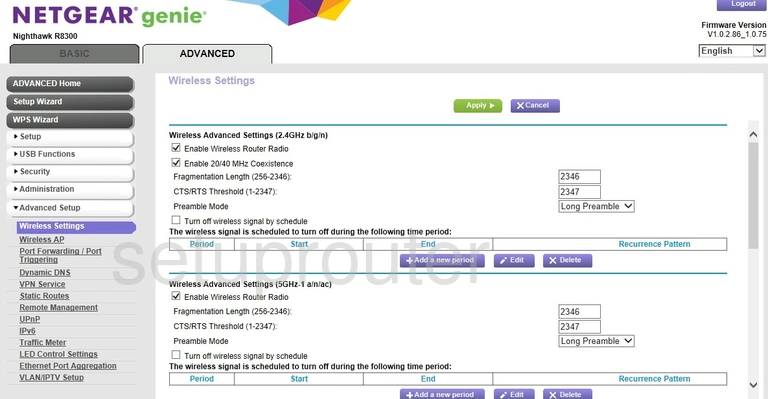
Netgear R8300 Wifi Access Point Screenshot
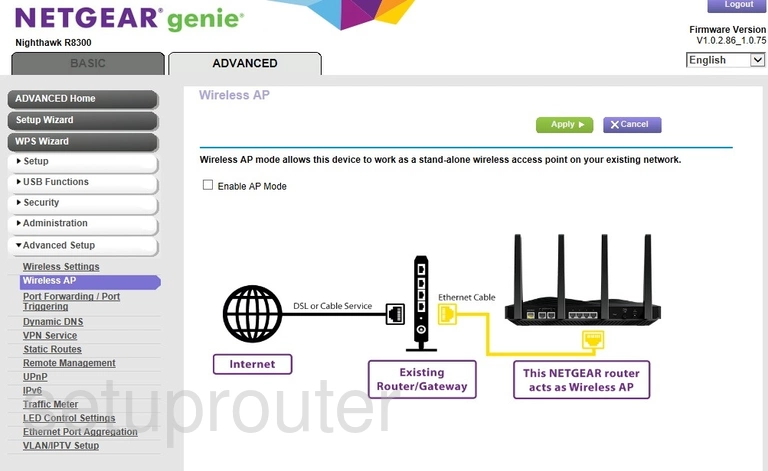
Netgear R8300 Wan Screenshot
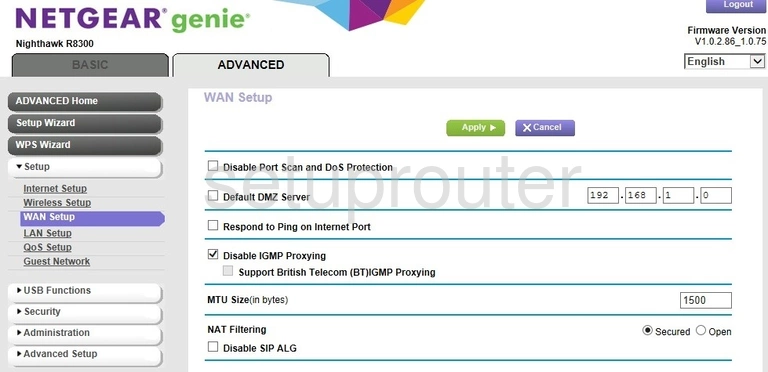
Netgear R8300 Vpn Screenshot
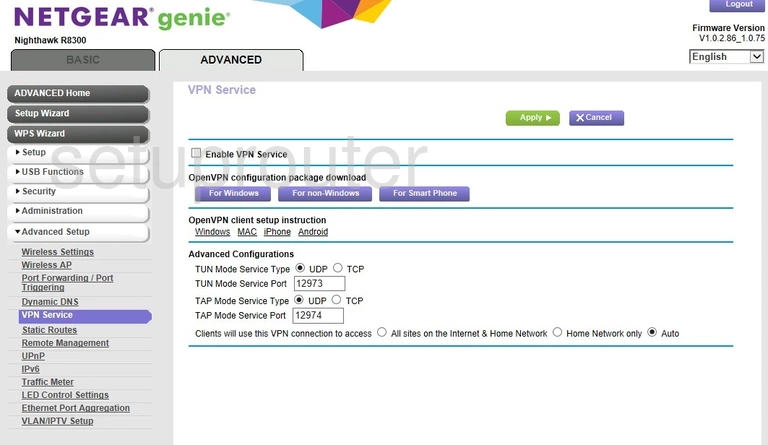
Netgear R8300 Vlan Screenshot
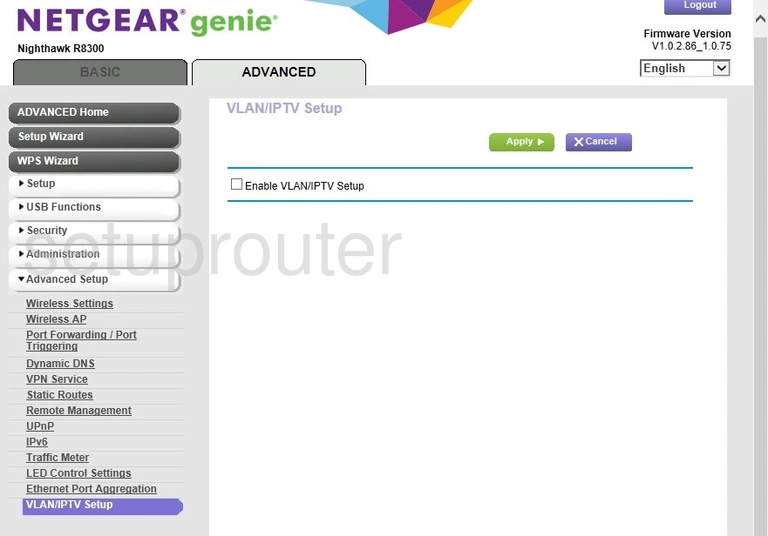
Netgear R8300 Usb Screenshot

Netgear R8300 Usb Screenshot
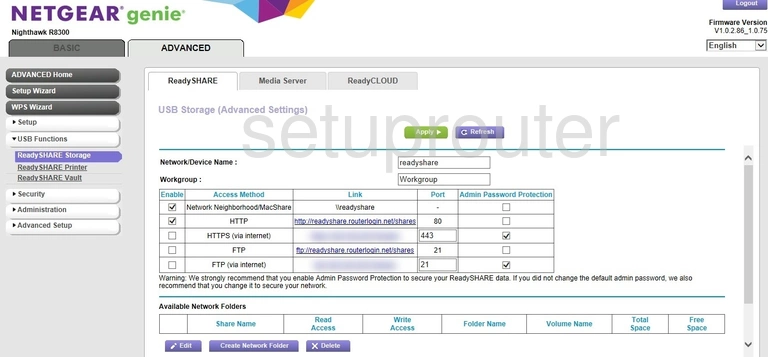
Netgear R8300 Usb Screenshot
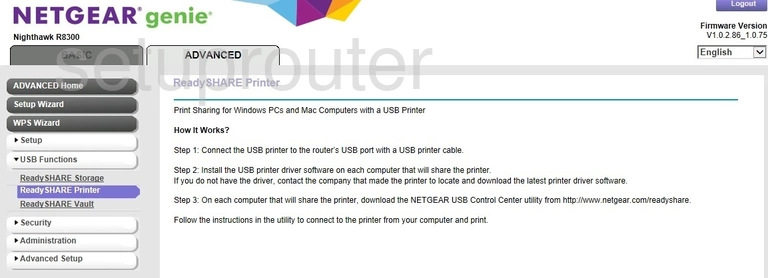
Netgear R8300 Upnp Screenshot

Netgear R8300 Traffic Statistics Screenshot
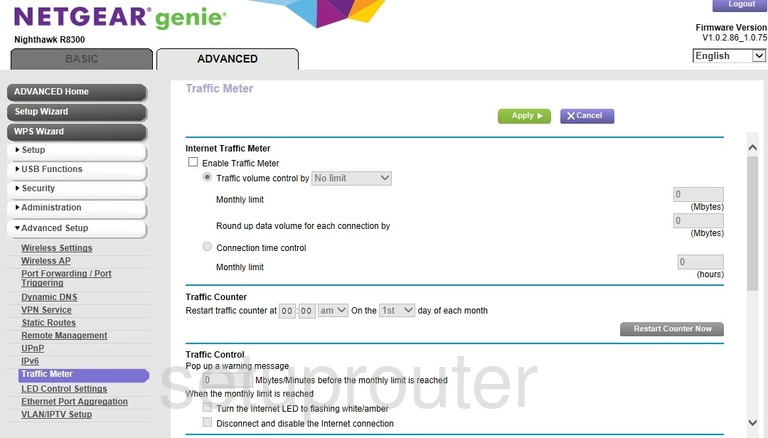
Netgear R8300 Routing Screenshot
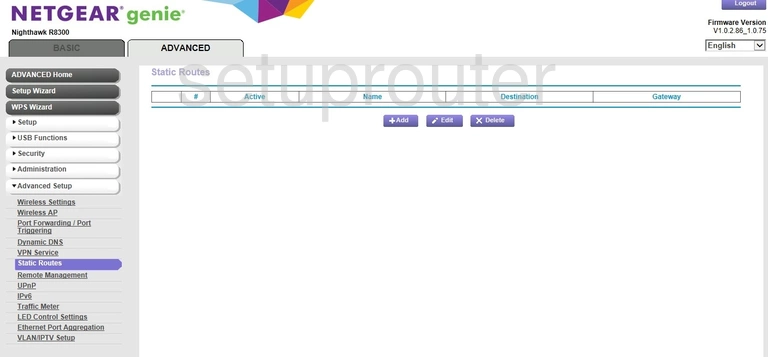
Netgear R8300 Setup Screenshot
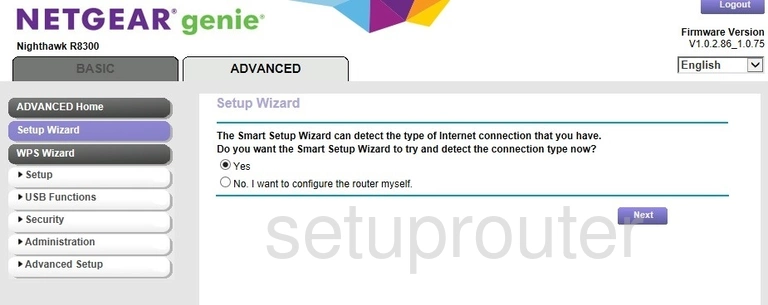
Netgear R8300 Password Screenshot
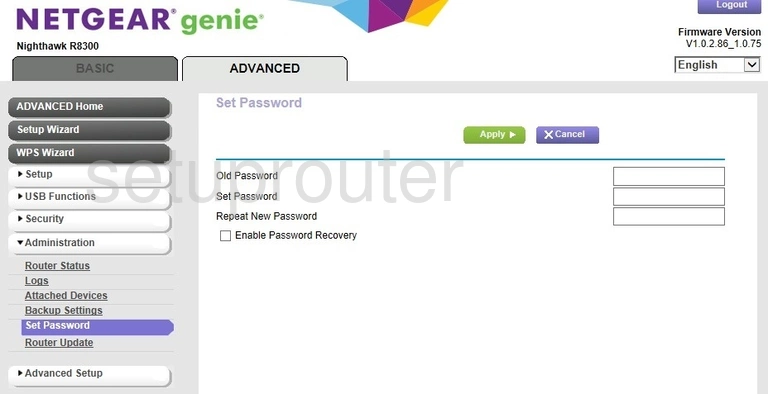
Netgear R8300 Schedule Screenshot
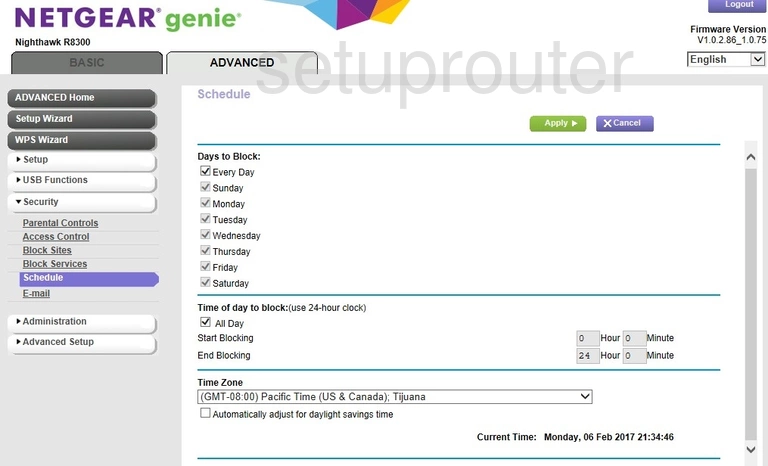
Netgear R8300 Firmware Screenshot

Netgear R8300 Status Screenshot
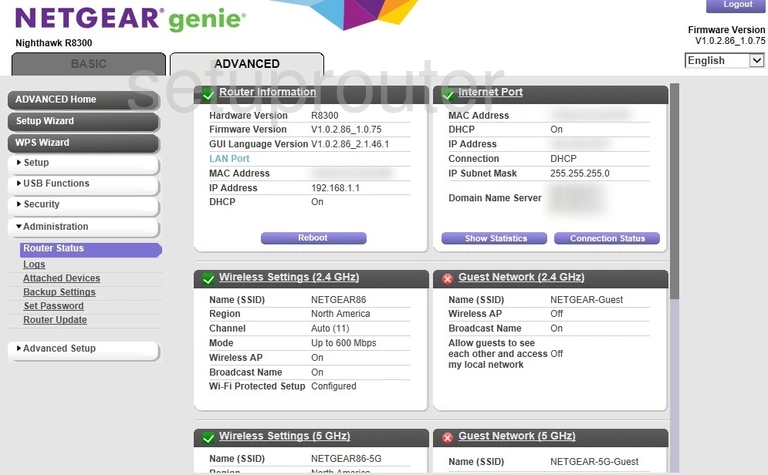
Netgear R8300 Remote Management Screenshot
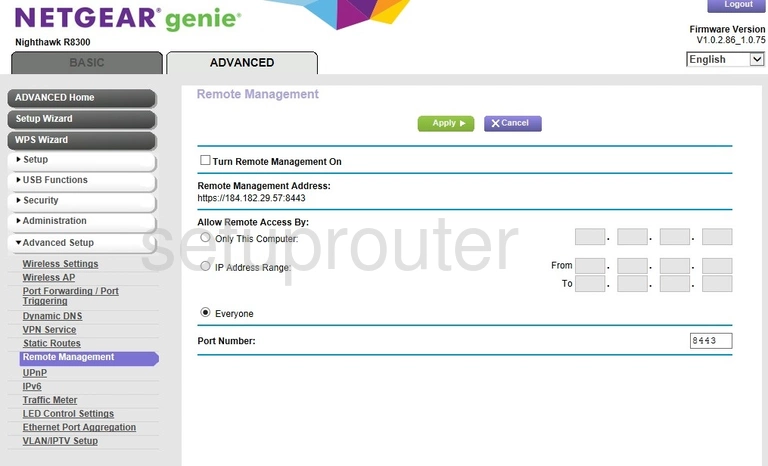
Netgear R8300 Qos Screenshot
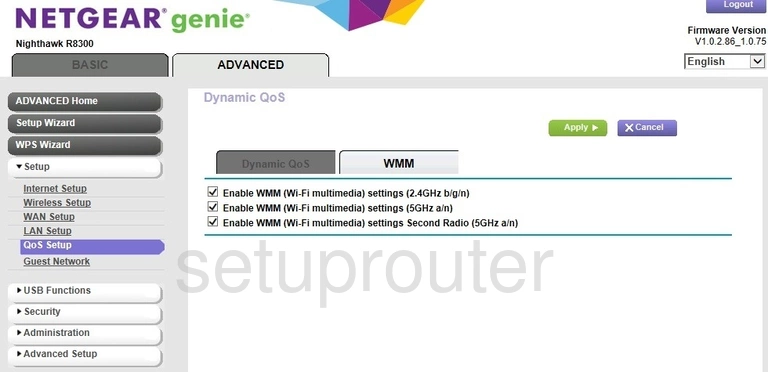
Netgear R8300 Qos Screenshot
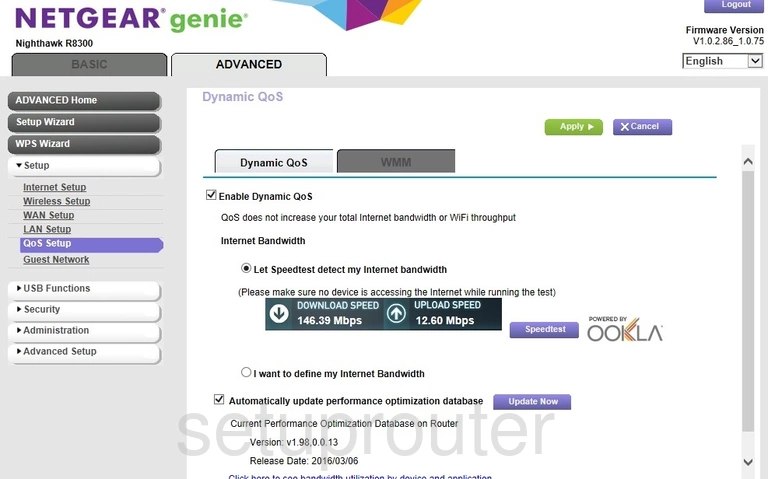
Netgear R8300 Port Forwarding Screenshot
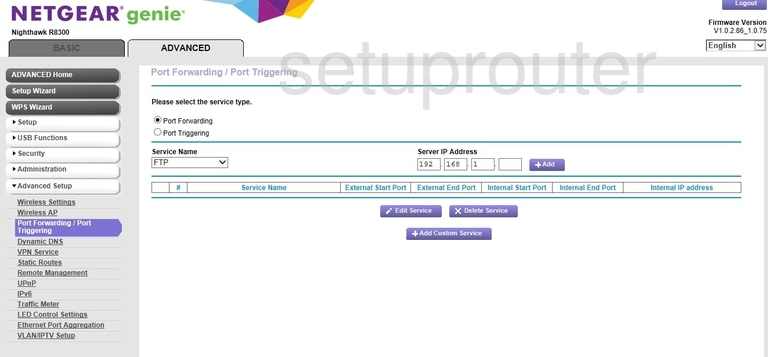
Netgear R8300 Port Forwarding Screenshot
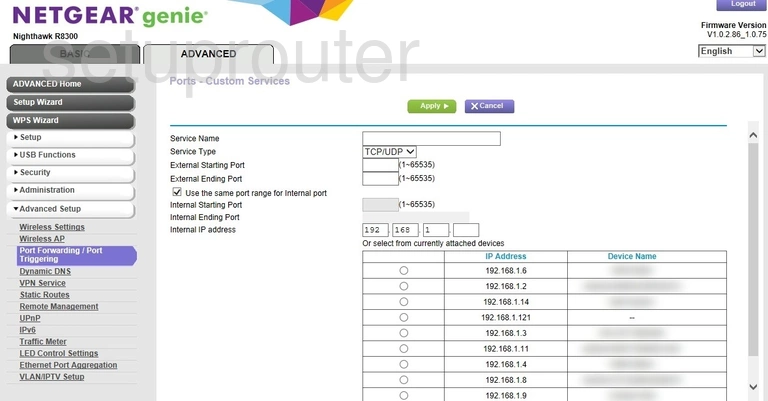
Netgear R8300 Log Screenshot
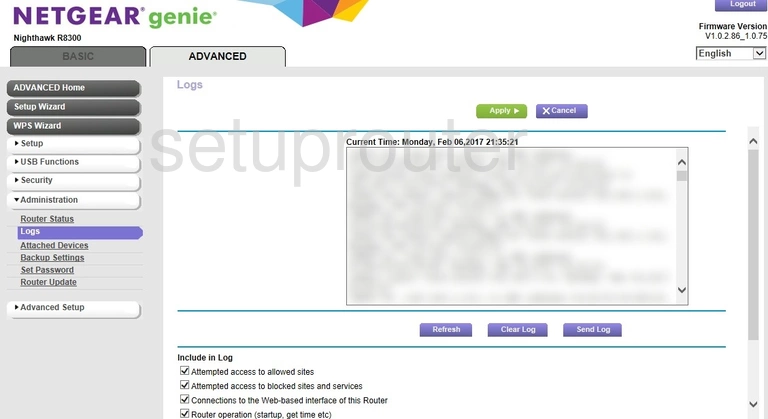
Netgear R8300 Setup Screenshot
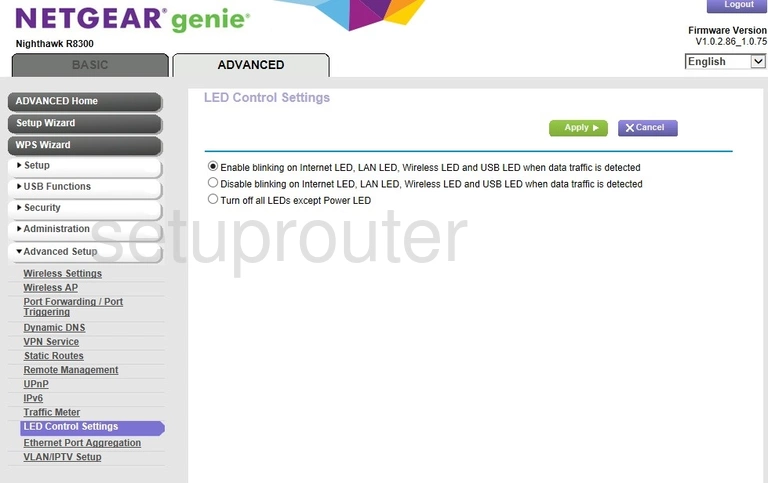
Netgear R8300 Lan Screenshot
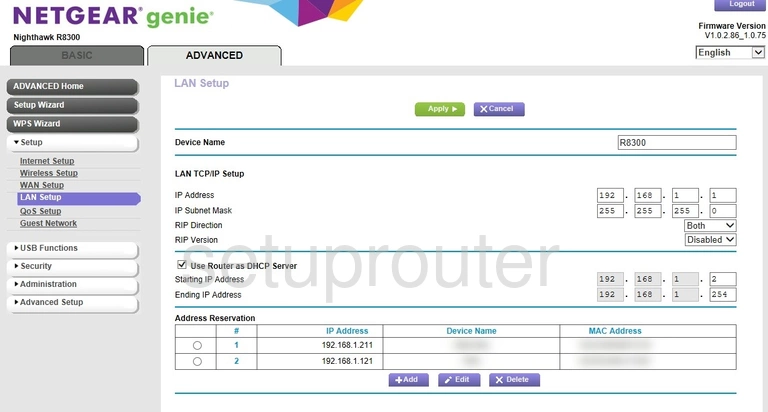
Netgear R8300 Address Reservation Screenshot
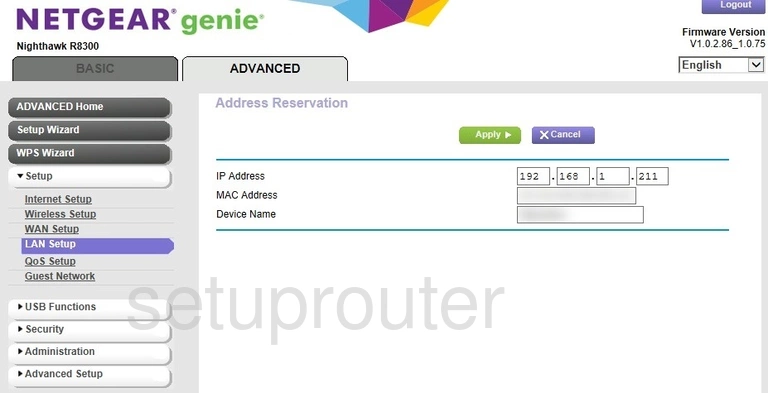
Netgear R8300 Ipv6 Screenshot
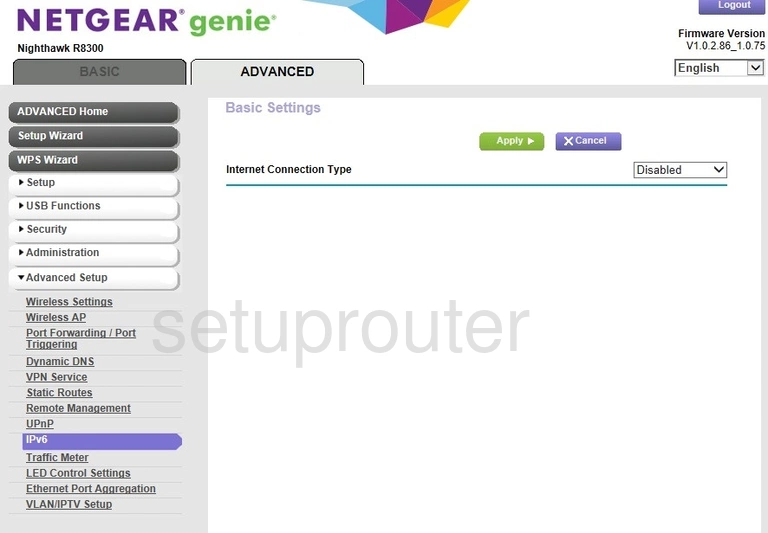
Netgear R8300 Wan Screenshot
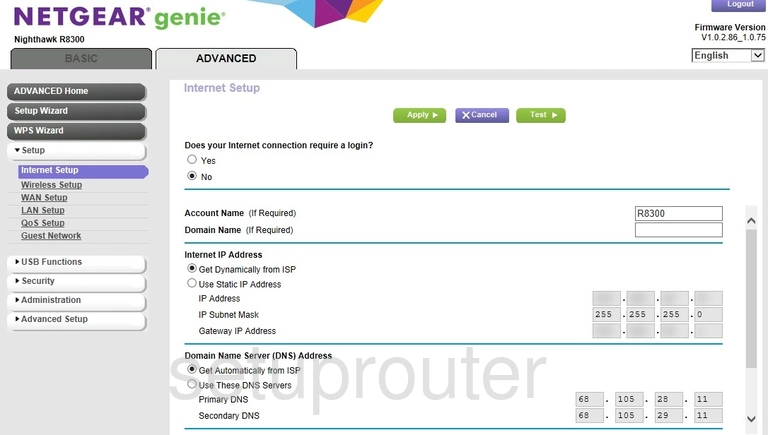
Netgear R8300 Wifi Guest Screenshot
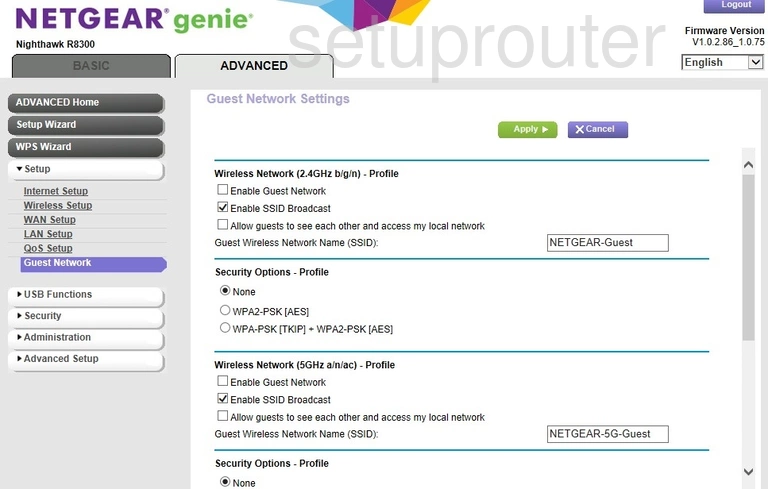
Netgear R8300 Port Setting Screenshot
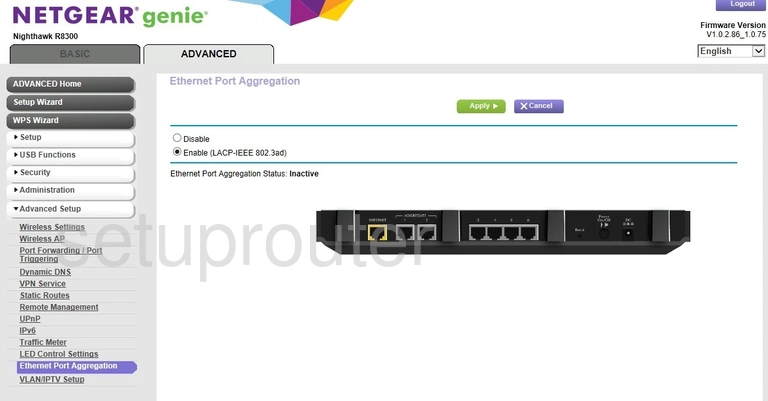
Netgear R8300 Email Screenshot
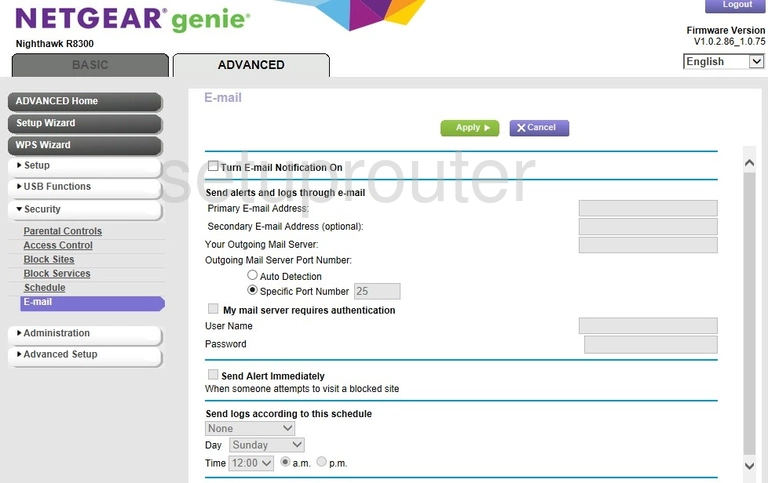
Netgear R8300 Dynamic Dns Screenshot
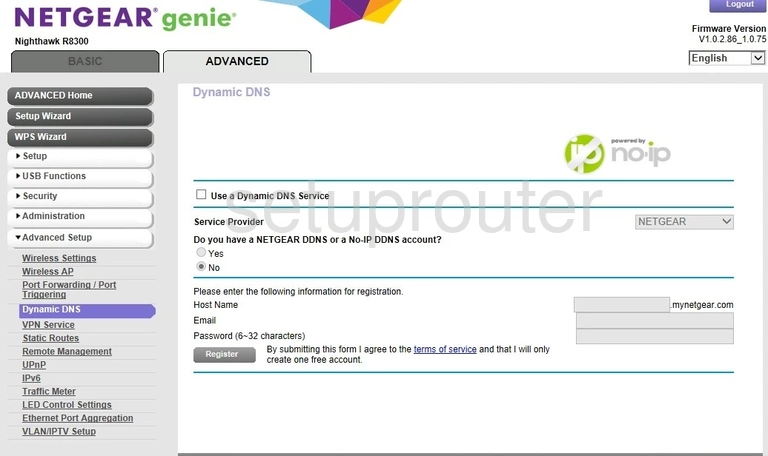
Netgear R8300 Url Filter Screenshot
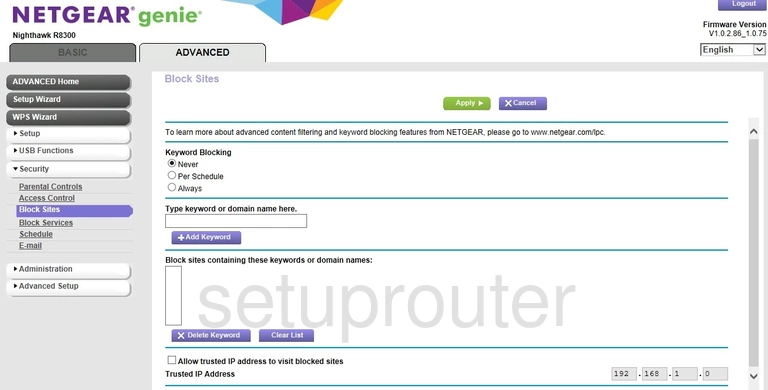
Netgear R8300 Block Screenshot
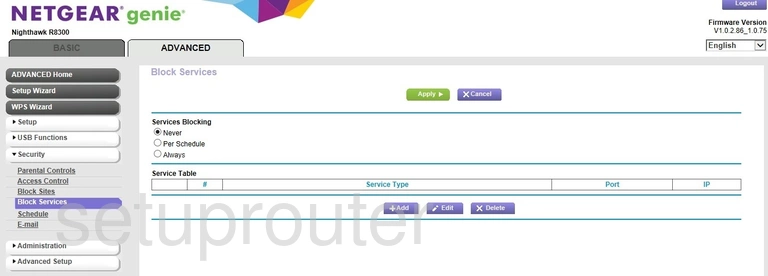
Netgear R8300 Wifi Setup Screenshot
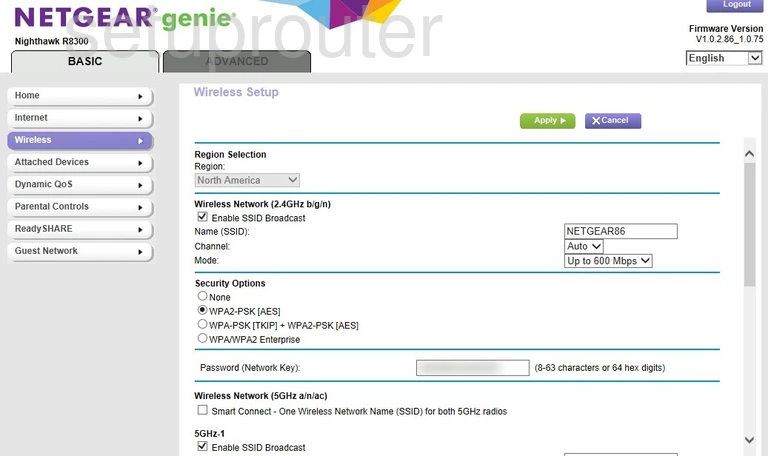
Netgear R8300 Usb Screenshot
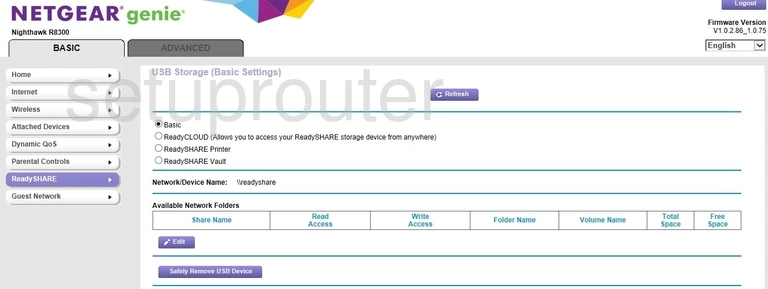
Netgear R8300 Access Control Screenshot
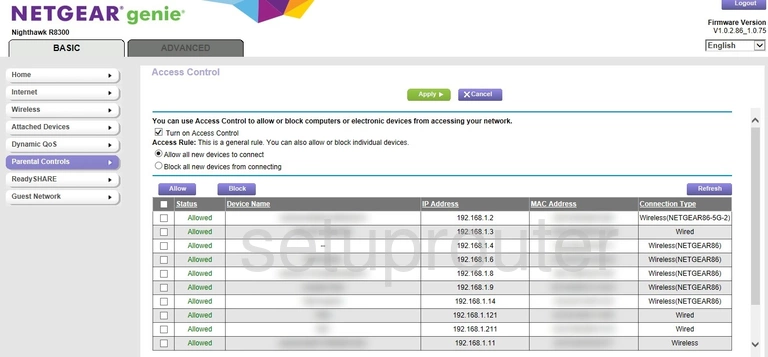
Netgear R8300 Wan Screenshot
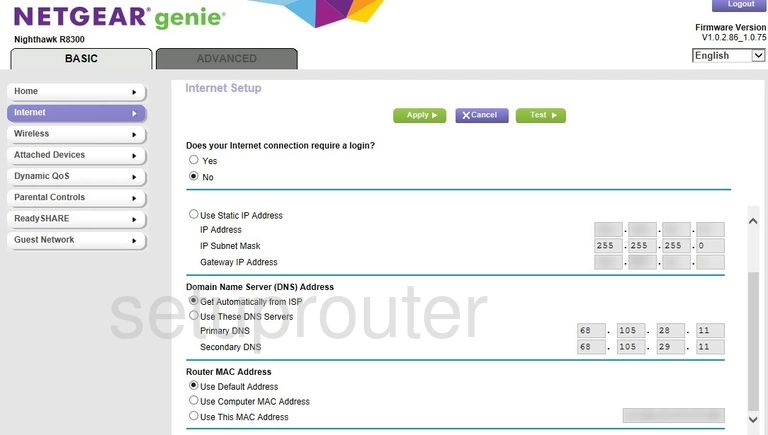
Netgear R8300 Status Screenshot
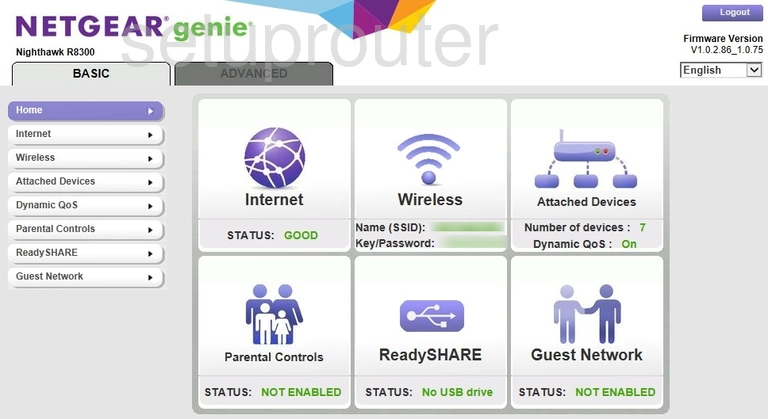
Netgear R8300 Wifi Guest Screenshot
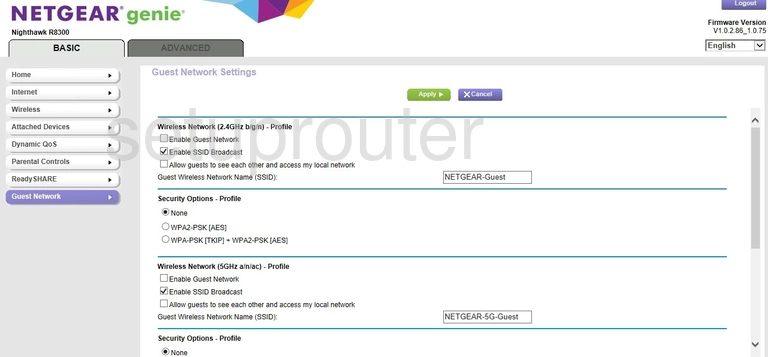
Netgear R8300 Qos Screenshot
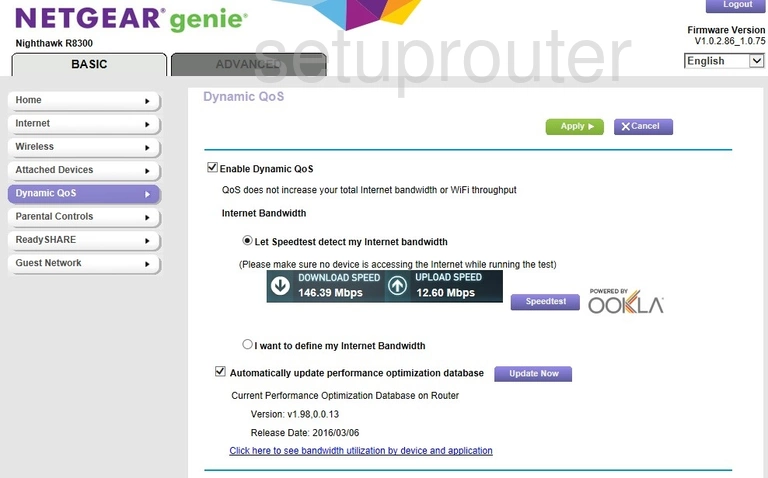
Netgear R8300 Attached Devices Screenshot

Netgear R8300 Backup Screenshot
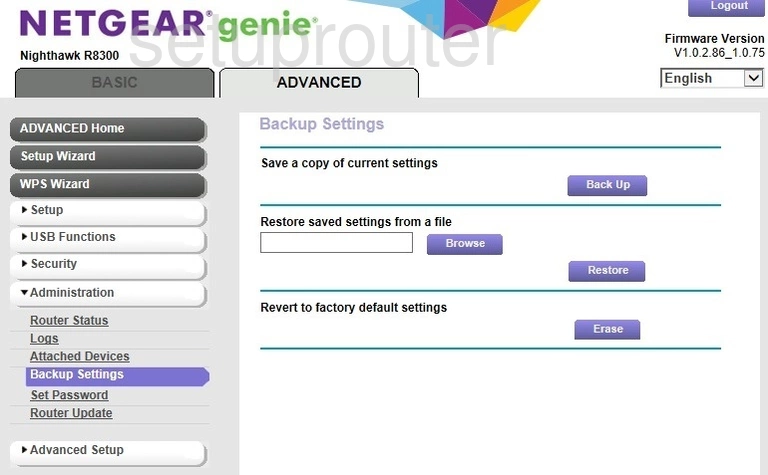
Netgear R8300 Attached Devices Screenshot
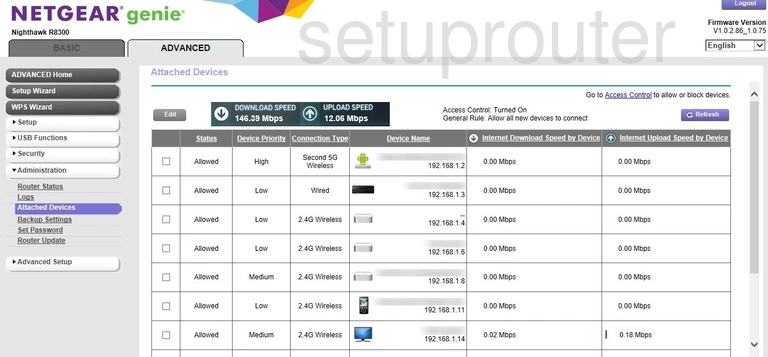
Netgear R8300 Status Screenshot
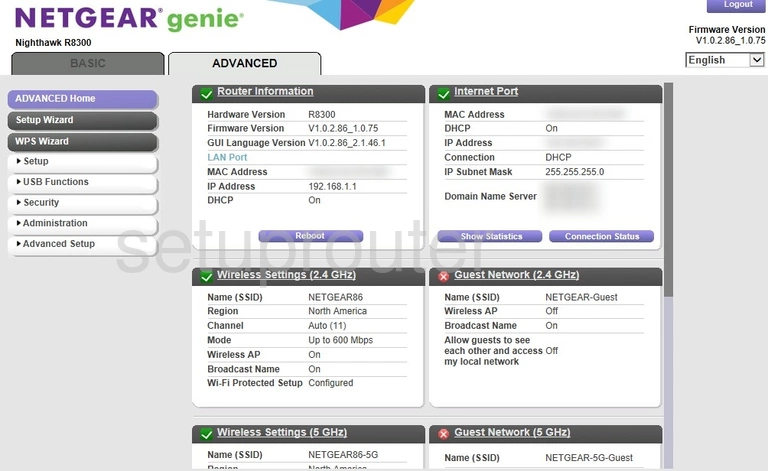
Netgear R8300 Access Control Screenshot
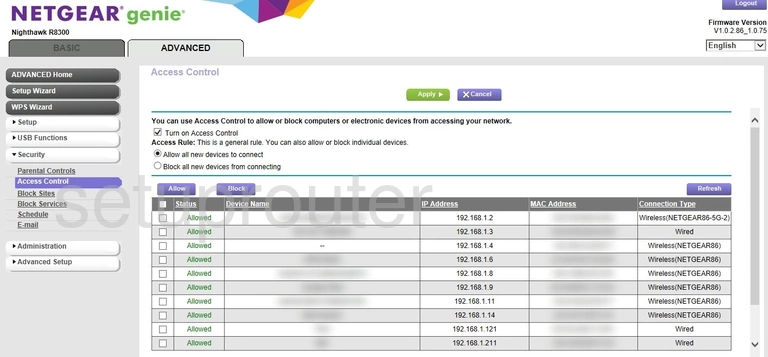
Netgear R8300 Device Image Screenshot

Netgear R8300 Reset Screenshot
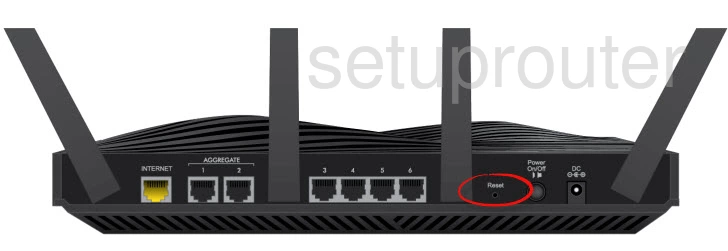
This is the screenshots guide for the Netgear R8300. We also have the following guides for the same router: